大家还在无法用PS打开图像文件而烦恼吗?那就来看看这片文章吧。本文将会告诉大家PS无法打开图像文件该怎么办?该如何解决这一问题。
在 Photoshop 中打开图像时,发生以下错误之一:
无法完成您的请求,因为它不是有效的 Photoshop 文档。
无法完成您的请求,因为找到不知名的或无效的 JPEG 标志符类型。
无法完成您的请求,因为文件格式模块不能解析该文件。
这不是有效的便携文档文件 (PDF) 文档。无法打开它。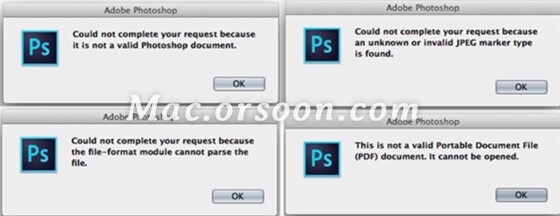
解决方案 1:确保文件扩展名匹配实际的文件类型。
您添加的文件扩展名必须适合于图像的实际文件类型。从“另存为”对话框的“格式”弹出菜单中选择一个格式,即会自动添加相应的扩展名。如果您手动输入扩展名,则有可能输入了与您的文件格式不匹配的扩展名。
文件扩展名在默认情况下处于隐藏状态。若要打开它们,请执行以下步骤:
在 Finder 中,选择“Finder”>“Finder 偏好设置”>“高级”。
选择“显示所有文件扩展名”。
解决方案 2:确保文件只有一个文件扩展名。
按照解决方案 1 打开文件扩展名,并在 Finder 或 Windows 资源管理器中查看您的图像。然后,检查您的文件是否存在两个扩展名。如果您的图像有两个扩展名,例如:filename.pdf.jpg
删除最后一个扩展名,使文件名称变为:filename.pdf
解决方案 3:在其他照片应用程序中打开文件,并将其另存为 JPEG
在诸如 Preview(在 macOS 上)或 Photos(在 Windows 上)之类的照片应用程序中打开有问题的图像。现在,从此类应用程序中将文件重新另存为 JPEG 图像。之后,再次尝试在 Photoshop 中打开该文件。
解决方案 4:确保您的硬件没有损坏。
验证您的硬件,以确保没有任何硬件故障,如外部硬盘或网络存在的故障。
以上便是为大家带来的全部教程内容。





